Как реализовать минимизацию HTML с помощью GroupDocs.Viewer .NET для ускорения загрузки веб-страниц
Введение
Хотите улучшить производительность вашего сайта и скорость загрузки страниц? С правильными инструментами вы можете преобразовать громоздкие файлы HTML в легкие страницы, которые улучшат пользовательский опыт и рейтинги SEO. Это руководство поможет вам использовать GroupDocs.Viewer для .NET для эффективного уменьшения размера HTML-документов.
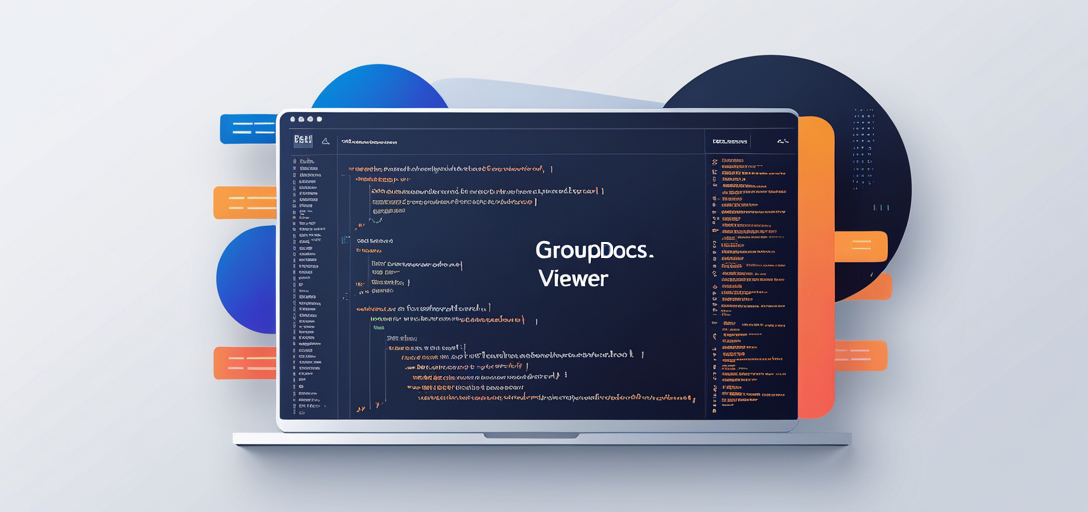
Что вы узнаете
- Как установить GroupDocs.Viewer для .NET
- Процесс настройки вашей среды
- Реализация минимизации HTML с практическими примерами кода
- Реальные приложения и передовой опыт
К концу этого руководства у вас будет четкое понимание того, как использовать GroupDocs.Viewer для .NET для оптимизации ваших веб-документов. Давайте начнем с обсуждения предпосылок.
Предпосылки
Чтобы следовать этому руководству, убедитесь, что у вас есть:
Необходимые библиотеки и зависимости
- GroupDocs.Viewer для .NET, версия 25.3.0 или более поздняя.
- Совместимая среда разработки .NET (например, Visual Studio).
Требования к настройке среды
- Базовые знания программирования на C#.
- Понимание структуры HTML-документа и преимуществ минификации.
Настройка GroupDocs.Viewer для .NET
GroupDocs.Viewer — мощная библиотека, которая упрощает рендеринг документов в различных форматах. Вот как можно начать:
Инструкция по установке
Консоль диспетчера пакетов NuGet
Install-Package GroupDocs.Viewer -Version 25.3.0
.NET CLI
dotnet add package GroupDocs.Viewer --version 25.3.0
Этапы получения лицензии
- Бесплатная пробная версия: Загрузите пробную версию, чтобы изучить функции.
- Временная лицензияПодайте заявку на временную лицензию, если вам необходим расширенный доступ во время оценки.
- Покупка: Выберите постоянное решение, купив лицензию.
Базовая инициализация и настройка с помощью C#
Для начала создайте экземпляр Viewer и настройте среду:
using GroupDocs.Viewer;
string filePath = @"YOUR_DOCUMENT_DIRECTORY/SAMPLE_DOCX";
using (Viewer viewer = new Viewer(filePath))
{
// Настройки конфигурации находятся здесь.
}
Руководство по внедрению
Минификация HTML-документов
Минификация HTML уменьшает размер файла и ускоряет загрузку, что делает ее важным шагом на пути к веб-оптимизации.
Шаг 1: Определите выходной каталог
Начните с указания места сохранения минимизированных файлов:
string outputDirectory = @"YOUR_OUTPUT_DIRECTORY/";
string pageFilePathFormat = Path.Combine(outputDirectory, "page_{0}.html");
Шаг 2: Инициализируйте Viewer с опцией минификации
Загрузите документ и настройте параметры просмотра HTML, чтобы включить минимизацию:
using (Viewer viewer = new Viewer(@"YOUR_DOCUMENT_DIRECTORY/SAMPLE_DOCX"))
{
HtmlViewOptions options = HtmlViewOptions.ForEmbeddedResources(pageFilePathFormat);
options.Minify = true; // Включить минимизацию HTML
viewer.View(options); // Визуализация документа с минификацией
}
В этой настройке:
HtmlViewOptionsнастраивает способ отображения документов.- Параметр
options.Minify = trueактивирует минимизацию HTML.
Советы по устранению неполадок
- Во избежание исключений убедитесь, что пути к файлам указаны правильно.
- Проверьте наличие проблем совместимости версий GroupDocs и вашей платформы .NET.
Практические применения
GroupDocs.Viewer для .NET можно интегрировать в различные сценарии:
- Управление корпоративными документами: Оптимизация просмотра документов на интрасетевых порталах.
- Платформы электронной коммерции: Ускорение отрисовки каталога продукции.
- Системы управления контентом (CMS): Улучшение вывода HTML из модулей CMS.
Соображения производительности
Оптимизация производительности
- Регулярно обновляйте GroupDocs.Viewer, чтобы повысить производительность.
- Эффективно используйте память, правильно удаляя экземпляры Viewer после использования.
Правила использования ресурсов
- Контролируйте использование ресурсов приложения, чтобы обеспечить бесперебойную работу при высоких нагрузках.
Лучшие практики управления памятью .NET
- Реализуйте операторы using для автоматического управления ресурсами, как показано в примере кода.
Заключение
В этом руководстве вы узнали, как интегрировать минимизацию HTML в процесс рендеринга документов с помощью GroupDocs.Viewer для .NET. Выполнив эти шаги, вы сможете улучшить производительность веб-сайта и пользовательский опыт.
Следующие шаги
Изучите дополнительные функции GroupDocs.Viewer или интегрируйте его с другими системами в вашем технологическом стеке.
Призыв к действию: Попробуйте внедрить это решение сегодня, чтобы увидеть его преимущества воочию!
Раздел часто задаваемых вопросов
- Что такое минификация HTML?
- Минификация удаляет ненужные символы из кода, не изменяя его функциональность, что приводит к уменьшению размера файлов и ускорению загрузки.
- Может ли GroupDocs.Viewer обрабатывать другие форматы документов?
- Да, он поддерживает широкий спектр форматов, включая PDF-файлы, документы Word и электронные таблицы.
- Есть ли какие-либо расходы, связанные с использованием GroupDocs.Viewer?
- Несмотря на то, что доступна бесплатная пробная версия, для использования в производственной среде может потребоваться лицензия.
- Как минификация улучшает производительность сайта?
- Уменьшение размера HTML-файлов сокращает время загрузки и использование полосы пропускания.
- Что делать, если во время настройки возникли ошибки?
- Проверьте этапы установки, проверьте наличие проблем совместимости или обратитесь за рекомендациями на форум поддержки GroupDocs.